Cum de a merge la registry în Windows 10

Metoda 1: Deschideți meniul Start.
etapa 1
Deschideți „Start“, apăsând butonul corespunzător și introduceți cheia cerere „regedit“ în câmpul de căutare gol, apoi faceți clic pe «Enter».
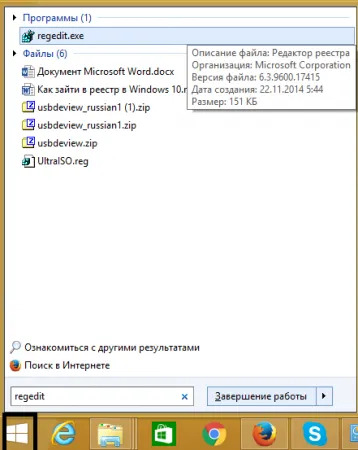
În „User Account Control“ pentru a confirma acțiunea prin apăsarea „da“.
etapa 1
Faceți clic dreapta pe colțul din stânga jos (în butonul „Start“) și selectați „Run“ din meniul de comenzi rapide. Puteți apăsa, de asemenea, o combinație de taste Win + R.
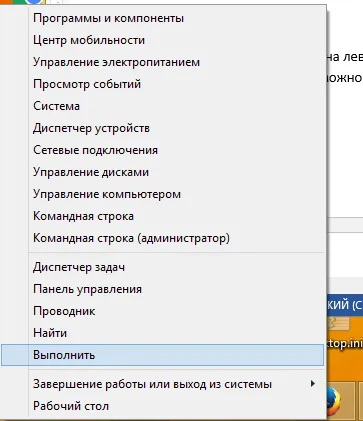
Tastați regedit, apoi faceți clic pe „OK“.
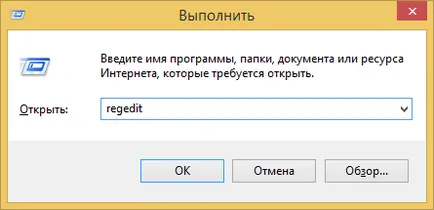
etapa 1
Pentru a deschide un prompt de comandă, apăsați combinația de taste Windows + X sau faceți clic pe butonul din dreapta al mouse-ului pe pictograma „Start“ și apoi faceți clic pe „Command Prompt“ din meniul contextual.
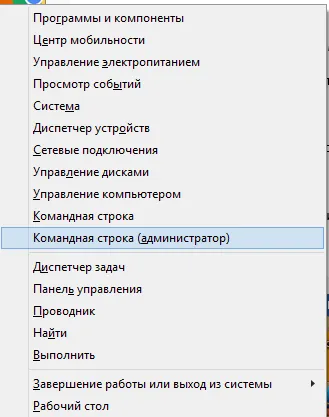
În consola, tastați regedit și apăsați Enter.

Metoda 4: Porniți-l utilizând Windows PowerShell.
Faceți clic pe Start și în bara de căutare, introduceți interogarea «Windows PowerShell».
În rezultatele de căutare, localizați și executați aplicația.
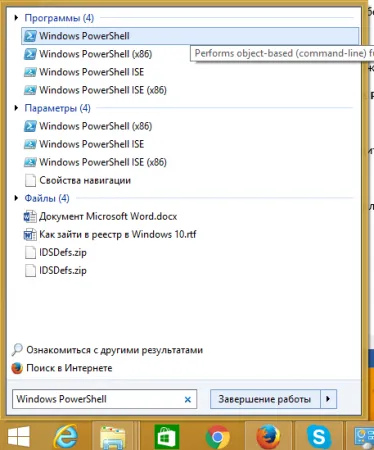
Tastați regedit și apăsați Enter.
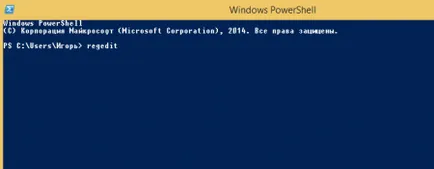
Metoda 5: Caută programe
Apăsați combinația de taste Windows + S, pentru a deschide bara laterală și selectați Căutare după el.
Tastați regedit, apoi faceți clic pe regedit în bara de căutare.
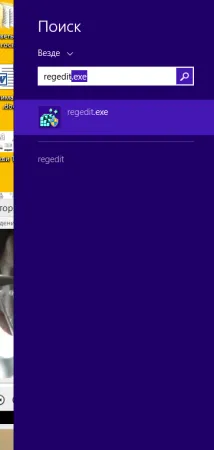
Cum se utilizează Windows Registry
Cum pentru a vizualiza Windows Registry
Atunci când majoritatea utilizatorilor trebuie să modificați oricare dintre setările de registry, se uita în primul rând pentru localizarea corectă a valorii de registru, ceea ce este necesar pentru a face modificări. Mai jos este un exemplu al modului de a subcheia de registry cele mai accesate.
HKEY_LOCAL_MACHINE \ SOFTWARE \ Microsoft \ Windows \ CurrentVersion \ Run
etapa 1
Deschideți ramura HKEY_LOCAL_MACHINE (ramura principală).
În ramura extins ar trebui să găsească un dosar «SOFTWARE» (sau cel care aveți nevoie pentru a), și apoi folderul «Microsoft», dosar «Ferestre», dosar «CurrentVersion» și în cele din urmă, «Run» dosar.
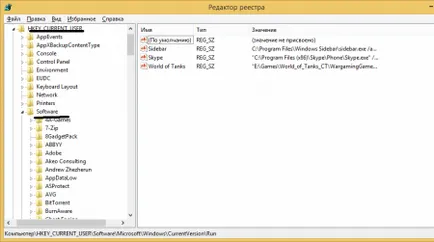
Notă: Fiecare caracter este un backslash (\) în folderul partajat calea de registru sub numele următor după backslash.
După trecerea la cheia de registry de mai sus, veți vedea o fereastră similară cu imaginea de mai jos. În acest exemplu, puteți vedea patru chei diferite, care, în acest caz, punct la programele de Windows care se execută de fiecare dată când porniți PC-ul.
Cum de a schimba Windows Registry
Pentru a modifica valoarea cheii de registry, dublu-clic pe numele său. Va apărea o fereastră nouă în care puteți introduce o nouă setare.
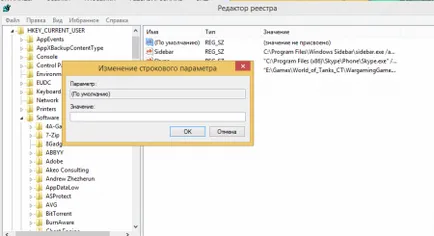
Cum să eliminați valoarea Windows Registry
Pentru a șterge o valoare de registry, selectați orice (sucursală) registru cheie sau subcheie, și apoi apăsați «Delete» de pe tastatură.
Notă. în unele documentare și forumuri online valori de registry pot fi reduse. De exemplu, mai degrabă decât să specificați «HKEY_LOCAL_MACHINE» mai ușor de spus și să scrie «HKLM».
Versiunea desktop pe Windows: